Spoolen von Druckdaten auf dem Server (My Print Manager)
My Print Manager
My Print Manager ist eine Anwendungssoftware, die für den Aufbau einer Pull Printing-Umgebung verwendet wird.
Mit My Print Manager können die Benutzer Druckdaten auf dem Server spoolen. Die Benutzer können beliebige MFPs auswählen und die Druckdaten vom Server für die Ausgabe auf dem ausgewählten MFP herunterladen.
 Tips
Tips Dazu müssen die Benutzer jedoch vorab My Print Manager erwerben und eine Server-/Client-Umgebung aufbauen. Ausführliche Informationen finden Sie in der Bedienungsanleitung von My Print Manager.
Dazu müssen die Benutzer jedoch vorab My Print Manager erwerben und eine Server-/Client-Umgebung aufbauen. Ausführliche Informationen finden Sie in der Bedienungsanleitung von My Print Manager.
Drucken über den Computer
 Geben Sie zum Spoolen von Druckdaten auf dem Server einen virtuellen Drucker als Zieldrucker an. Ausführliche Informationen über virtuelle Drucker finden Sie in der Bedienungsanleitung von My Print Manager.
Geben Sie zum Spoolen von Druckdaten auf dem Server einen virtuellen Drucker als Zieldrucker an. Ausführliche Informationen über virtuelle Drucker finden Sie in der Bedienungsanleitung von My Print Manager.
Öffnen Sie die Daten in der Anwendungssoftware und wählen Sie dann im Menü die Druckfunktion aus.
Geben Sie einen virtuellen Drucker als Zieldrucker an.
Führen Sie den Druckvorgang durch.
Die Druckdaten werden auf dem Server gespoolt.
Vorgehensweise auf diesem System
Geben Sie den Benutzernamen und das Kennwort ein.
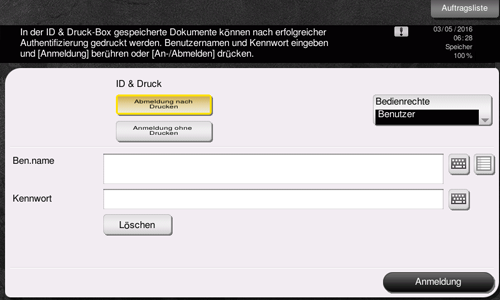
Stellen Sie sicher, dass [Abmelden nach Drucken] unter [Code & Druck] ausgewählt ist, und tippen Sie dann auf [Anmelden].
 Wenn Sie [Abmelden nach Drucken] unter [Code & Druck] auswählen, sind Sie nach dem Drucken der Daten nicht an diesem System angemeldet.
Wenn Sie [Abmelden nach Drucken] unter [Code & Druck] auswählen, sind Sie nach dem Drucken der Daten nicht an diesem System angemeldet. Wenn Sie [Anmelden ohne Drucken] unter [Code & Druck] auswählen, sind Sie am System angemeldet, ohne dass Daten ausgedruckt werden.
Wenn Sie [Anmelden ohne Drucken] unter [Code & Druck] auswählen, sind Sie am System angemeldet, ohne dass Daten ausgedruckt werden. Wenn Sie [Anmelden nach Drucken] unter [Code & Druck] auswählen, sind Sie nach dem Drucken der Daten an diesem System angemeldet. Ändern Sie zum Aufrufen von [Anmelden nach Drucken] die Einstellung. Ausführliche Informationen finden Sie [Auth.-Vorgangseinst. für Speichern v. Druckdokumenten] .
Wenn Sie [Anmelden nach Drucken] unter [Code & Druck] auswählen, sind Sie nach dem Drucken der Daten an diesem System angemeldet. Ändern Sie zum Aufrufen von [Anmelden nach Drucken] die Einstellung. Ausführliche Informationen finden Sie [Auth.-Vorgangseinst. für Speichern v. Druckdokumenten] .Nach der erfolgreichen Authentifizierung werden alle gespoolten Daten ausgedruckt.
 Reference
Reference Wenn nur ein bestimmtes Datenelement gedruckt werden soll, öffnen Sie die Code- & Druckbox und wählen dann das gewünschte Datenelement aus. Ausführliche Informationen finden Sie in der Bedienungsanleitung von My Print Manager.
Wenn nur ein bestimmtes Datenelement gedruckt werden soll, öffnen Sie die Code- & Druckbox und wählen dann das gewünschte Datenelement aus. Ausführliche Informationen finden Sie in der Bedienungsanleitung von My Print Manager.
